利用Windows 7 USB DVD Download Tool制作win7 U盘安装盘完全教程
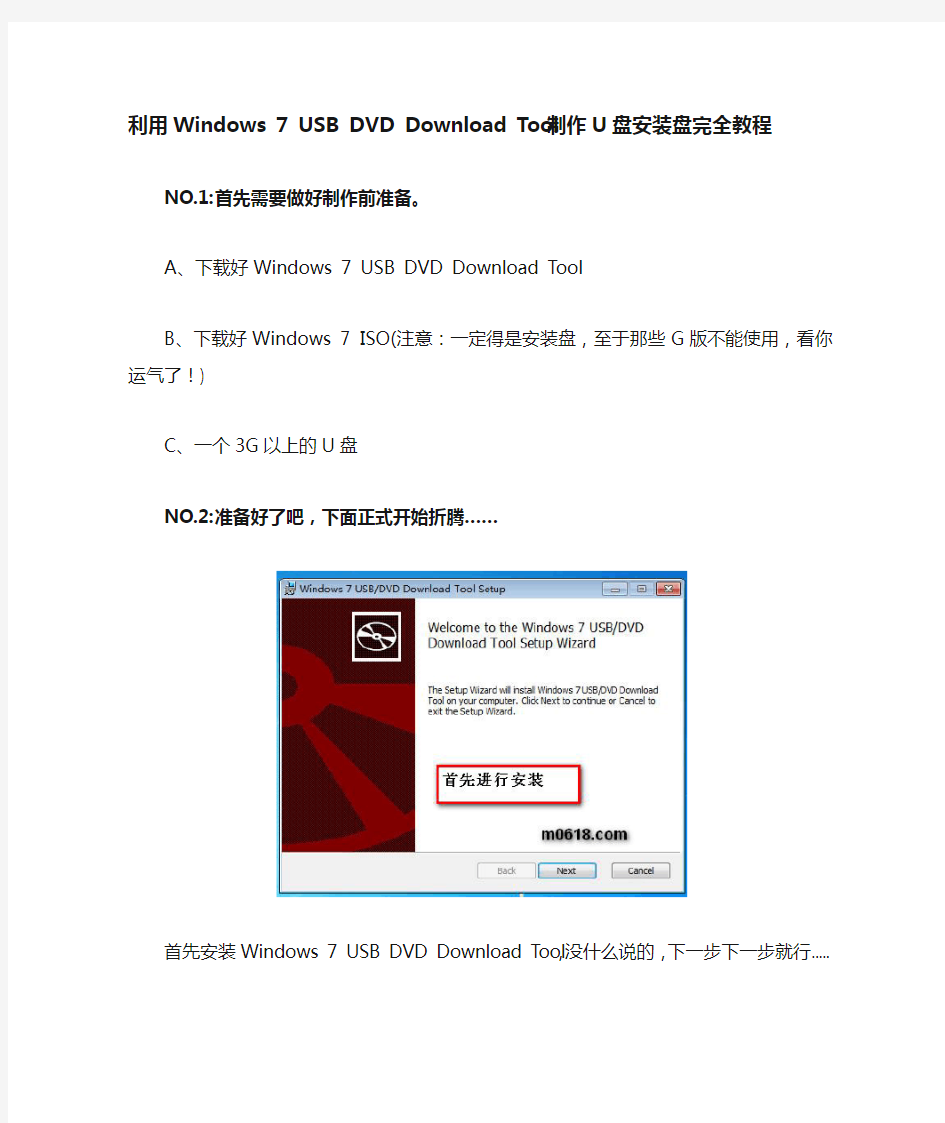

利用Windows 7 USB DVD Download Tool 制作U盘安装盘完全教程
NO.1:首先需要做好制作前准备。
A、下载好Windows 7 USB DVD Download Tool
B、下载好Windows 7 ISO(注意:一定得是安装盘,至于那些G版不能使用,看你运气了!)
C、一个3G以上的U盘
NO.2:准备好了吧,下面正式开始折腾……
首先安装Windows 7 USB DVD Download Tool,没什么说的,下一步下一步就行.....
打开安装好的Windows 7 USB DVD Download Tool,加载上系统ISO,看图
这里你可以选择是U盘或DVD制作了,当然我们需要选择U盘了,看图
选择你的U盘位置,开始制作....
制作开始,等上一等,就完成了,简单吧!
nero7安装序列号
nero7安装序列号: 4C80-2078-8131-0000-7954-5528-3488 5C80-8013-8186-0000-7250-9084-9657 4C80-9070-8000-0000-4079-2404-3768 1C80-4026-8027-0000-7318-8544-8338 4C80-2078-8131-0000-7954-5528-3488㊣OEM版 1C01-20A3-9961-2E54-MXAC-CX14-75C0㊣OEM版 4C87-2003-3045-E10K-055X-C640-0900-40 49-233M-5CKA㊣OEM版 Nero 6.0 Ultra Edition序列号㊣:5502-0672-8338-8287-5198-2158 Nero Burning Rom 7.7.5.1序列号㊣:1C82-0000-19E5-MAAX-4007-1276-4074 Nero 7 Ultra Edition序列号㊣:1C82-0000-19E5-MAAX-4003-6651-0EAE Nero 7 Premium Edition序列号㊣:1C80-0000-19E5-MA2X-4006-8935-4991 Nero 7 Essentials Edition序列号㊣:
5C89-0000-1911-0000-4009-6523-05K0 Mp3Pro Plug-in 序列号㊣: 4C00-0000-1911-0000-4008-8943-EXA4 DVD-Video Multichannal Plug-in序列号㊣:5C01-0000-1911-0000-4005-1488-647E HD-DVD plugin序列号㊣: 1C0X-00K0-194A-2740-4003-CX28-K284 1C0X-607X-11A0-29M1-4001-0974-AKKA mp3Pro序列号㊣: 1C00-00E1-116X-2310-4009-43K3-346C 1CE0-6059-195M-3220-4003-0CCE-05A1 DVD Multi Channals plugin序列号㊣: 5C01-0000-1103-2A0X-4007-E821-M124 4C01-60E4-119X-2A28-4007-1822-652A Lame MP3 plugin序列号㊣: 5C04-001E-11M1-28K6-4001-X8X6-MMC5 1C04-6077-196E-2A30-400A-E6CE-9979 BlueRay DVD plugin -beta序列号㊣: 1C0M-00XE-11K1-2M19-4003-0C78-AEE6 5C0M-6027-1869-2C4K-4001-81E0-K6CA 正版Nero7序列号(无使用期限)㊣: 1C87-600M-1189-4M1X-4005-04M1-9K1C
制作windows7激活工具
目前网上破解激活工具的原理基本相一致,小异,今天我们就来浅浅的讨论一下,破解激活的基本工作原理和方法! 本文只是交流下经验,请大家不要将其用于不法之处哦!建议使用正版(嘎嘎) 目前大家对微软的windows 7 旗舰版是不是很感兴趣啊,毕竟微软的重头戏额,已经有不少用户都用上了这个版本, 也有不少甚至已经“完美”激活了,OEM版本,不过想必大家也心知肚明,说不定哪天自己的系统有出现了,令人恶心的黑屏! 不过目前所有的软激活没有哪一个敢承诺永久激活的,微软那么牛对付这些工具还是有办法的,不过硬刷bios是绝对可以永久激活OEM的 这点微软中国也承认了! 好了进入正题吧>>> 首先大家请先确定自己的系统版本,比如本人的Windows 7 RTM 旗舰版!在这里,我就不多说了! 目前破解Windows7 RTM版的方法同破解vista的方法差不多,通过OEM激活的方式。微软为特定的合作伙伴发放操作系统的OEM版本,这些OEM版本的操作系统随机器 预安装,并采用批量许可的授权模式,也就是这种批量授权安装的方式给了我们可乘之机。如果你购买的品牌机经过了微软的授权,并且预装了操作系统,那么在你电脑主板的 BIOS中,已经写入了相应的SLIC代码,输入随机附带的CD-KEY,系统即可激活使用,并且生成一个OEM证书。只要我们能让操作系统把自己的电脑认为是OEM厂商的品牌 机,那么就可以激活。(那些软改bios借助这点)PS:不知道OEM的请百度一下,在这里不做过多的阐述! 有了以上的基本知识,那么需要什么条件,才能激活Windows 7 RTM? 激活需要的条件 首先我们来看看一台OEM的品牌机激活Windows7的过程。相比Vista,Windows7的OEM激活使用了SLP2.1技术,激活需要BIOS中有该厂商的SLIC且该代码完整可 用、系统中包含厂商的数字证书、使用了合法的序列号,只要满足了这三项条件,系统即可激活使用。 小贴士:SLP是什么 SLP(Software Licensing and Protection,软件许可和保护)服务是一项软件激活服务,Windows7采用的是SLP2.1。看上去这是一件很简单的事情,可是在系统底层要经历一长串的步骤。在每次启动之后,BIOS里的信息就会被加载到存中。当登录系统之后,系统会调用SLP服务,验证操作 系统的许可权,尤其是激活状态。开始根据产品ID来识别系统的授权状态。如果是OEM版本,会检查已安装的OEM证书是否正确。主要是用先前从BIOS加载到存里的SLIC 的公钥验证产品证书的数字签名。如果验证失败,则视为未激活。我们只要使用everest软件就能够查看自己BIOS中的SLIC信息。
封装Win7教程
封装Win7 教程 本教程循序渐进、由简到繁、图文并茂的逐步讲解Win7 封装与部署技术,是您学习这项技术最好的教程。诚然,我个人也无法保证这篇教程中的每个字都是正确的,但本教程的最终目的是打造一个共同交流技术的环境,形成最优的技术交流氛围,从而达到方便更多人的目的。 注: 本教程所有资料均整理来自网上
Win7 时代是一个崭新的时代,从这里开始,我们所有人又回到了同一起跑线上。无论您以前是高手还是菜鸟、接触或没接触过这门技术,从Win7 开始我们都是从0开始。 《步步为营封Win7》分为 6 章讲解Win7 封装: [0]《步步为营封Win7》引言: https://www.360docs.net/doc/e911357103.html,/viewthread.php?tid=20957&extra=page%3D1 [1]《步步为营封Win7》基础: https://www.360docs.net/doc/e911357103.html,/viewthread.php?tid=20953&extra=page%3D1 [2]《步步为营封Win7》驱动处理: https://www.360docs.net/doc/e911357103.html,/viewthread.php?tid=20955&extra=page%3D1 [3]《步步为营封Win7》磁盘控制器: https://www.360docs.net/doc/e911357103.html,/viewthread.php?tid=20956&extra=page%3D1 [4]《步步为营封Win7》初级部署控制: https://www.360docs.net/doc/e911357103.html,/viewthread.php?tid=20959&extra=page%3D1 [5]《步步为营封Win7》进阶部署控制: https://www.360docs.net/doc/e911357103.html,/viewthread.php?tid=20958&extra=page%3D1 《步步为营封Win7》循序渐进、由简到繁、图文并茂的逐步讲解Win7封装与部署技术,是您学习这项技术最好的教程。诚然,我个人也无法保证这篇教程中的每个字都是正确的,但本教程的最终目的是打造一个共同交流技术的环境,形成最优的技术交流氛围,从而达到方便更多人的目的。 记住:从来就没有高手,只要用心,人人都是高手! 一、《步步为营封Win7》引言 WIN7 RTM发布已经有好几天了,其实我从最早VISTA时就研究过WIN6.X这一代系统的封装,之前又在WIN7 7264版本上实践过部分WIN7封装技术。想了很久,不想像以前那样只发个傻瓜化的工具给大家用,因为那样会使很多技术变得封锁起来,所以我决定写这篇教程。 这篇教程可能会分成很多章节,我会每隔1~3天更新一章,在这期间我会和大家一起一步步的完成对WIN7的封装,并和大家共同探讨这其中的问题,很渴望大家能积极参与。今天我只写了个引言,也算是我的一些感慨,不过我仍请大家细读一下这个引言,这将为我们今后一起研究WIN7封装打下良好的基础。 引言 虽然是引言,但是我仍请大家耐下心来阅读,我相信本文即使是引言部分也可以给您带来些许收获。 (一)现状! 傻瓜式工具最终造就了什么?本来制作各类智能化工具的初衷是提高工作效率、降低技术门槛以及减少不必要的人力物力消耗,但从实际情况看,并非是如此。) 工具越来越智能,操作的选项越来越少,很多以前需要大量手工操作的事情现在变得按一下按钮一切搞定。诚然,这提高了工作效率,但也一定程度上的封锁了技术,降低了真正技术的交流。试问有多少人了解这一个按钮后面的真正技术?有多少人真的明白智能化工具究竟做了哪些事情?越来越少的人关心封装部署技术的核心部分,越来越多的人只追求封个系统了事,太多人习惯于浮于表面的所谓技术交流,太多人习惯于等待高手做出“按一个按
富士通t731说明书
Data Sheet Fujitsu LIFEBOOK T731 Tablet PC Fujitsu recommends Windows? 7. Data Sheet Fujitsu LIFEBOOK T731 Tablet PC The Versatile Office on the Go The Fujitsu LIFEBOOK T731 is the ideal Tablet PC for frequent travelers. This fully-equipped 30.7 cm (12.1-inch) convertible notebook provides mobility and versatility on business trips. Its small form factor and a modular bay for extended battery runtime with a second battery enhance your flexibility. The solid magnesium display lid completes a package that guarantees convenient, productive working anywhere. Unlimited pen or finger input Either as notebook or Tablet PC, comfortable working in any situation. Bidirectional, rotatable, tiltable 30.7 cm (12.1 inch) display with dual digitizer and multiple-touch capability Flexible working Increase your productivity and adapt the notebook to your particular way of work. Modular bay for an optional second hard disk drive, DVD or Blu-Ray Disc? drive, a second battery or an weight saver Maximum connectivity Stay connected wherever you are; wireless connectivity anytime anywhere, even if there is no hotspot nearby. Optional embedded 3G/UMTS with GPS, WLAN and Bluetooth, USB 3.0 Highest Security Protect your most valuable capital - your data. Advanced Theft Protection (Intel? Anti Theft & Computrace?), integrated fingerprint sensor and optional integrated TPM module Reliable companion Efficient and ergonomic work in every situation, even for the most demanding of users. High-value magnesium lid, ShockSensor, 0-Watt AC Adapter, ambient light sensor (ALS), optional webcam and anti-bacterial keyboard, Anytime USB Charge and port replicator
windows7激活正版授权方法全集
windows7百分之百激活正版授权-只要轻轻一点 1:下载完解压后,右击―Windows 7 Loader.exe‖选择―以管理员身份运行‖ 2:点击―Install‖安装按钮 3:对话框提示 ―主窗口会消失,不要恐慌,因为这是正常的。该应用程序将运行在后台,直到一切已安装。不要关闭您的系统,而安装工作正在进行中。‖ 点击―OK‖按钮
4:一直等到出现上图的对话框―程序,证书和序列号已成功安装。请按确定以重新启动。‖点击―OK‖后系统会重新启动。 重启后,右击―计算机-属性‖,显示―已激活‖。
运行―slmgr.vbs -dlv‖(不包括引号)命令,显示详细的授权信息。 MD5:f1ca5d0d600b41a9285d3bcd11cfc6fb SHA1:2e51455b96bf2a5bf1a914154fbdc6b85cc658f6 运行―slmgr.vbs -xpr‖(不包括引号)命令,显示―计算机已永久激活‖。 下面都是正版的!光盘镜像: Windows7旗舰版32位 ed2k://|file|cn_windows_7_ultimate_x86_dvd_x15-65907.iso|2604238848|D6F139D7A45E81B76199DDCCDDC4B509|/ Windows7旗舰版64位 ed2k://|file|cn_windows_7_ultimate_x64_dvd_x15-66043.iso|3341268992|7DD7FA757CE6D2DB78B6901F81A6907A|/ Windows7企业版32位 ed2k://|file|cn_windows_7_enterprise_x86_dvd_x15-70737.iso|2465783808|41ABFA74E57353B2F35BC33E56BD5202|/ Windows7企业版64位 ed2k://|file|cn_windows_7_enterprise_x64_dvd_x15-70741.iso|3203516416|876DCF115C2EE28D74B178BE1A84AB3B|/ Windows7专业版32位 ed2k://|file|cn_windows_7_professional_x86_dvd_x15-65790.iso|2604238848|E812FBE758F05B485C5A858C22060785|/
Windows7系统封装教程(详细图解)
Windows7系统封装教程(详细图解) Windows7系统封装教程(详细图解) 一、封装前准备 1、Windows7官方发布的安装光盘(镜像)(这里就不提供给大家了,大家自己想办法) 2、需要预装的各种应用软件,如Office/、Photoshop、Win7优化大师等等,当然,作为对软媒的支持,也加上闪游浏览器和酷点吧。 3、UltraISO和Windows7 AIK。Windows7 AIK简体中文版的下载地址为: download.microsoft./download/6/3/1/631A7F90-E5CE-43AA-AB05-EA82AEAA402A/KB3AIK_.iso 4、WindowsPE光盘(最好是Windows7PE光盘)。Windows7PE光盘可以使用Windows7AIK制作,也可以在以下地址下载: /zh-/files/709d244c-2e5a-11de-a413-0019d11a795f/ 二、安装操作系统和应用程序
1、安装Windows7操作系统。 安装操作系统有4个环节要注意: ①操作系统最好安装在C盘,安装期间(包括后面安装应用程序 和进行封装)最好不要连接到网络。 ②如果在安装操作系统过程中输入序列号,进行封装以后再重新 安装操作系统不会再提示输入序列号。除非要制作成OEM版的封装系统,否则在安装过程中提示输入序列号时,不要输入序列号,直接点―下一步‖继续系统的安装。③为保持封装系统纯净,安装好Windows7操作系统后最好不要安装硬件的驱动。当然,安装驱动程序也不会影响系统的封装。 ④为避免调整优化系统、安装应用软件过程中出现不必要的错误 和产生错误报告文件,第一次进入系统后应当禁用UAC和关闭错误报告。禁用UAC和关闭错误报告的方法如下: ——打开―控制面板‖,点击―系统和安全‖,选择―操作中心‖,点击―安全‖,在展开的详细设置内容中找到并点击―用户帐户控制‖下方的―选择您 UAC级别‖,
nero7使用说明
用NERO7刻录DVD? 家用DVD机播放的那种 (2010-07-01 16:47:59) 转载 标签: it 如何刻录能够自动播放的DVD光盘 1、文件整理 建立一个文件夹,专门存放要刻录的影片DVDrip的avi文件和字幕文件、nfo文件,以及下面的文件。 2、提取WMedia Player 6.4播放器 可以在电脑的软件目录中找到,一般在:C:Program FilesWindows Media Player路径下,只有5KB大小,最适合刻录进CD-R光盘中作为播放器使用。因为这个播放器不需要安装,是Windows系统的自带播放器,而且体积相当小。将这个文件拷贝到存放影视文件的文件夹中。 当然,你也可以使用Media Player Classic作为播放器使用,这个播放器也是不需要安装就可以使用的,体积约700k。 3、打开资源管理器的显示扩展名的功能 点击资源管理器菜单的“工具”-->“文件夹选项”,选择“查看”选项卡,取消“隐藏已知文件类型的扩展名”的选项前的对号。 4、建立autorun控制程序 在存放影视文件的文件夹中右键新建一个文本文件,内容如下:
[AutoRun] open=mplayer2.exe 电影文件名 icon=mplayer2.exe,0 其中,“电影文件名”请自行修改为你要刻录的影视文件的avi文件的文件名,且必须为包含.avi扩展名的格式。 保存此文件,关闭后修改文件名为“autorun.inf” 5、刻录 将刚才的保存有autorun.inf 、mplayer2.exe、电影文件、字幕文件等的文件夹中的所有文件放在光盘的根目录下一起刻入光盘。 这样你再次插入此光盘的时候,电脑就会自动播放了。 家用DVD是可以读DVD-R盘的。帮你查了一下资料: 刻录小知识: 1.+R与-R 区别:规格制定者不同:具有技术优势的厂商不同寻址的方式不同:DVD-R 使用低频寻址方式,DVD+R 使用高频摆动沟槽的相位调变寻址方式所需的母盘不同:染料一般没有差别生产的过程不同:DVD-R 在成型后,需要用专用的预写机预写,DVD+R 则不需要 2.+R与-R 特性:+R 是利用相位变换来记录数据,这种方式有助于提高盘的的刻录速度,-R 是利用打孔的方式来记录数据,理论上刻录速度的提高会困难一些,但是其刻录兼容性会高于+R 。简单的说,DVD-R与家用DVD机兼容性较好,更适合于影碟,电子照片等多媒体资料;DVD+R稳
硬刷BIOS完美激活Windows 7全套工具及教程
硬刷BIOS完美激活Windows 7全套工具及教程: 完美激活Windows 7旗舰版,需要三样东西:一,包含“SLIC2.1”的BIOS;二,OEM证书;三,OEM密钥。(软件包里全都收集完整 关于SLIC表:微软从V ista开始使用SLIC表激活OEM Windows,SLIC表存在于BIOS中,主体部分有两大块:Pubkey和Marker,Pubkey用来匹配系统中的OEM证书,Marker决定SLIC可以激活的Windows版本。2.0版本的Marker只能激活VISTA,2.1版本Marker可以激活VISTA/Windows 7 关于OEM KEY: Windows 7 的OEM序列号分两大类——OEM:SLP Key、OEM:NONSLP Key和OEM:COA Key。 OEM:SLP Key: 品牌电脑预装系统使用的OEM KEY,一般微软每个Windows版本只会给每个OEM厂商一个SLP Key,这个OEM厂商所有相同版本的品牌机出厂预装系统都是使用一个KEY的。Windows7 SLP Key不需要联网到微软服务器激活,只需要电脑BIOS中有SLIC2.1,导入了和SLIC2.1表的Pubkey相匹配的证书,SLP Key要和你安装的Windows7的系统版本匹配,即可自动激活。并且不用担心SLP Key会被封,因为大批的品牌机用户使用的也是这个KEY,封了的话会出现严重的误杀。。。。 OEM:NONSLP Key:一些不采用SLIC激活机制的小OEM厂商使用这种KEY,和RTL Key一样,需要联网激活。OEM:COA Key: 品牌电脑,笔记本屁股上都会有个COA标签,上面有个KEY,这个KEY就是COA Key,这个KEY是OEM厂商送给你重装系统时使用的,和普通的RTL KEY激活机制一样,需要联网到微软激活服务器激活,当然你也可以电话联系微软激活。 第一步,用硬件基准信息检测软件“everest”查看:1.电脑主板名称;2.主板BIOS类型和版本。到主板官方网站或“驱动之家”下载符合主板型号的最新BIOS文件。如果不打算使用最新版本的BIOS,使用A WARD或AMI bios 刷新备份工具将本机主板BIOS备份出来也可以。 第二步,使用SLICTOOL,根据电脑主板BIOS类型选择其一:如果属于AMI BIOS,执行相应工具文件夹中的“AMITool”;如果属于A ward BIOS,执行相应工具文件夹中的“A wardTool”。“硬刷”准备。1.原始BIOS,是根据主机主板型号下载的BIOS文件或者自己备份的BIOS文件;2.LENOVO.BIN、LENOVO.TXT、LENOVO.XRM-MS,分别取自“SLICTOOL”的SLIC21、SLP、CERT文件夹,点击“证书”右边的“检测”按钮,提示“与SLIC匹配”,点击“执行”按钮,生成包含SLIC 2.1的BIOS。(SLP文件并不是必需的,只要有SLIC2.1和OEM证书即可,同理其他品牌) 第三步,对本机主板BIOS进行刷新,使用AWARD或AMI bios刷新工具打开刚才生成的BIOS,然后刷新主板BIOS 。刷新之后,重启电脑,最好把主板电池取出之后重新放入。 有些主板的BIOS是写保护的,如果是写保护的,请到BIOS中关闭写保护再刷新,如果BIOS没有关闭写保护的选项,请到主板厂商网站下载专用的刷新工具,然后自己制作一个USB DOS启动盘,把刷新软件和修改好的BIOS 放到U盘的根目录,注意修改好的BIOS的名字必须和从网站上下载的压缩包中的BIOS文件名字相同,只有这样,刷新文件(就是那个扩展名为BA T的批处理文件)才能命令U盘根目录下的BIOS刷新程序准确地找到要刷新的BIOS文件,然后打开它进行刷新,重启电脑选择从USB磁盘启动,进入DOS状态,直接输入刷新BIOS 的那个BA T文件的全名,比如update.bat,然后回车,即可开始刷新BIOS. 刷新完成之后电脑会给出提示,提示您BIOS已经刷新成功(特别提醒大家注意,不同厂商不同品牌的主板刷新BIOS的命令很可能是不同的,请大家最好到主板厂商网站下载BIOS升级文件,然后打开下载的压缩包,请仔细阅读里面的刷新说明,也就是那个文本文档,里面会详细说明在DOS需要输入的命令格式,如果下载的文件是EXE格式的,一般也是可以直接解压缩的,里面应该也有相应的刷新说明文档,如果找不到刷新说明,就到主板网站上看看有没有相应的教程,如果在DOS下输入的命令不正确,肯定不能刷新成功的。) USB DOS启动盘制作工具及使用方法下载地址: https://www.360docs.net/doc/e911357103.html,/d/b80465c6674ecd633a2...9d670500
Windows7系统Imagex封装教程
Windows7系统Imagex封装教程(原创) 前言:本教程是我自己实践后一个字一个字打出来的,绝非复制网上的教程。有什么错误或缺陷或疑问欢迎各位朋友们联系我。(我的百度空间:https://www.360docs.net/doc/e911357103.html,/villana) 一、准备工具 1、带有Imagex.exe(版本:6.1.7600.16385)的WindowsPE3.0光盘或U盘 2、Windows7安装光盘 3、各种预装的应用程序 二、安装系统 用Windows安装光盘引导系统,格式化系统分区,进行安装,进行到输入用户名界面时手动输入自己想长期使用的用户名,尽量避免封装过后改变用户名。跳过密钥验证进入桌面。进入系统后不要安装硬件驱动程序。 三、封装前准备 1、进入桌面后,首先打开磁盘管理根据自己的使用习惯调整其它分区盘符,格式化预装应用程序的分区。 2、禁用UAC用户帐户控制、禁用系统错误报告、关闭系统还原、删
除所有还原点并重启。 3、定制自己的个性化系统设置。比如设置个人文件夹位置、临时文件夹位置、定制个性化快捷菜单、定制个性化桌面设置等等。 4、安装必要的系统组件(如C++运行库)和各种预装应用程序,升级IE版本。(在没有网卡驱动情况下可以安装集成万能网卡驱动的驱动精灵智能安装驱动并手动建立网络连接) 5、修复系统安全漏洞并重启。(可以启动已安装的安全软件进行自动修复比较迅速) 6、清理系统垃圾,禁用不必要的服务与开机启动项。(可以手动或者启用系统优化软件对系统的临时文件、垃圾文件、注册表以及服务、开机启动项进行清理和优化) 7、重新启用UAC和错误报告,以管理员身份运行cmd输入“net user administrator /active:yes”后回车启用超级管理员帐户,重启系统。8、用Administrator帐户登录系统,打开Users文件夹找到重启前所用帐户的用户文件夹,然后将其内的除了文件夹目录以外的所有文件以及AppData文件夹复制到C:\Users\Default中,选择复制并替换所有文件。删除重启前所用帐户的用户配置文件及用户帐户。 9、运行Sysprep.exe,选择“进入系统全新体验”并选上“通用”点击确定,稍候系统会重启。(重启之前记得插上WinPE光盘或U盘) 四、进行封装 1、用PE光盘或U盘引导启动计算机进入PE系统,查看要备份的分
最新Window7激活方法 激活工具软件 神KEY密钥
最新Window7激活方法激活工具软件神KEY密钥 win7激活教程 大家都知道神KEY常常过期,暂时除了硬改BIOS,其他激活方法随时可能会失效,因此本帖至少每周验证更新一次,保证至少提供一种经过手工验证的,确认有效的Windows7激活方法。本文所有内容来自于网络,感谢翱翔博客等强人,本文只能用于学习研究,如果你需要合法使用Windows7,请从正规途径购买Windows7 的授权,有点经济实力的朋友不妨买一下,支持一下微软,人家做个系统相当不容易。。。 如果以下激活方式失效,请留言举报,谢谢! 或者加入官方技术群讨论,群号: 0、直接激活SN 最新9月份Windows 7企业版和专业版最新MAK密钥: PW7MF-WBHYD-CVJQV-GWX82-RHMPY 截止2010年9月8日上午,此KEY 还有 25583 剩余激活次数 4JKGW-QRJQ3-7JTC8-393YK-YXMWP截止2010年9月8日上午,此KEY 还有 4462 剩余激活次数 关于旗舰版的KEY,根据我们的最新测试,下面的KEY都被封了,目前旗舰版没有有效的神KEY可用,建议大家用软改或硬刷方法激活,如果你一定要用旗舰版KEY,推荐选择购买正版,或者到淘宝上去买,便宜的15块钱一个,已测试买的KEY可激活。购买链接:正版Windows 7旗舰版密钥还有更便宜的,请自己选择 Windows 7添加、更换密钥KEY的方法[图] 不知道如何添加或更换KEY的朋友看这个帖子。Windows7旗舰版使用神KEY电话激活教程使用KEY无法直接激活的朋友不妨尝试一下电话激活。 如何备份Windows 7的激活文件如果你直接用KEY激活了,不妨备份一下密钥,以免下次失效。 实践证明,有些我当天测试成功激活的KEY换一台电脑却无法激活了, 有些我无法激活判断为失效KEY的密钥却在另外一台机器上成功激活了,暂时未能掌握规律,初步判断能否直接用KEY激活与运气有很大关系囧所以请大家不要再局限于KEY,任何可以激活的方法都是好方法。关于激活32位和64位系统KEY有没有差别,答案是没有差别。 236TW-X778T-8MV9F-937GT-QVKBB 87VT2-FY2XW-F7K39-W3T8R-XMFGF KH2J9-PC326-T44D4-39H6V-TVPBY TFP9Y-VCY3P-VVH3T-8XXCC-MF4YK
工厂式封装Windows完整教程【整理版】
工厂式封装Windows你也能行 对于那些经常需要给朋友攒机或者重新安装操作系统的电脑高手来说,每次安装Windows系统所经历的漫长等待无异于一次折磨。虽然身边有Ghost之类分区镜像软件,但是每台计算机配置不同造成Windows对于硬件的检测不一样,再加上Windows XP/2003独有的激活策略,这似乎使得Ghost没有了用武之地。其实这些并非没有解决之道,只要将自动应答文件和Ghost有机结合起来,我们也可以打造出一个适用于所有计算机的Windows封装包,这样仅需十分钟即可完成以前几个小时的繁琐安装了。 一、卸载驱动程序 大家都知道在第一次安装Windows的时候,系统会对当前计算机硬件进行检测,并且安装相应的驱动程序,因此对一个已经正常运行的Windows封包之前,需要卸载各种驱动程序,而这对最终得到的封装包是否能够运用在其它计算机中也是非常必要的。 1.卸载硬件驱动程序 卸载硬件驱动程序并不是在设备管理器中随意卸载,必须要按照一定的顺序进行,通常我们可以参照网卡、USB设备、声卡、显卡、显示器等步骤进行。在卸载驱动程序的时候,首先从设备管理器中选取某个设备,接着右击鼠标并且从弹出菜单中选择“卸载”命令即可。 2.更改ACPI属性 ACPI是高级电源管理的意思,虽然如今大部分计算机都支持ACPI功能,但是不同主板的ACPI类型不同,倘若你和别人所使用的计算机的ACPI不同,那么就会出现电脑无法软关机的故障,为此一定要更改ACPI属性。更改ACPI属性的时候,先从资源管理器中选择“计算机→ACPI Uniprocessor PC”,接着从鼠标右键菜单中选择“更新驱动程序”命令,在出现的驱动程序更新向导中依次选择“从列表或指定位置安装→不要搜索,我要自己选择要安装的程序”,这时可以看见图1所示的窗口(如图1),将ACPI类型更改为“Standard PC”一项即可。 3.更改驱动器属性 在创建Windows封装包过程中,更改磁盘驱动器的属性非常重要,如果忽略这个步骤,那么其它计算机使用这个封装包安装Windows之后就会出现无法正常引导计算机,并且不断重新启动的故
Windows 7 OEM激活机制及查看slic工具
Windows 7 OEM激活机制及查看slic工具要想使Windows 7 OEM版激活就必须满足如下三个条件: * BIOS中有完整SLIC 2.1表 * OEM厂商的证书 * OEM-SLP的产品密钥 若一般oem版Windows 7就自动集成OEM厂商的证书和OEM-SLP的产品密钥了,因此只需在BIOS中导入完整SLIC 2.1表就可以了 SLIC全称是Software Licensing Internal Code,即软件许可内部码。一般认为主板是硬件升级中最不可能更换的部件,甚至有观点认为,主板的更换约等于整台机器的更换。要有效识别一台机器是否为 OEM合法用户,可以在每台预装操作系统的机器主板上,在BIOS里写入特定的信息,来标识这是一台OEM 合法用户的机器。这样的信息就是SLIC。不同的OEM厂商的SLIC不同,所以他们的OEM操作系统不能混用。 SLIC一般是写在SLDT(Software Licensing Description Table,软件许可描述表)中的,SLDT长374字节。而SLDT写在ACPI(Advanced Configuration and Power Management Interface,高级配置和电源管理接口)。 Windows中,Vista系统最早实行这种认证激活机制,SLIC为2.0。Vista 在启动过程中会扫描主板BIOS里的公钥及标识和已安装的密钥和证书文件,如果三者验证一致,系统就会被识别为免激活的OEM版本。如果仅缺许可证书,则会扫描WINDOWS目录下SYSTEM32文件夹,如果找到证书,并验证一致,则认为是免激活的OEM版本,并且自动为用户安装证书。 而那些破解软激活系统,意味着要修改系统启动扫描的某个环节,改变验证路径,不再扫描主板BIOS里的SLIC,引导验证程序去扫描模拟的SLIC标识,促使认证激活机制完成预定的所有的必要环节,以达到激活WINDOWS的目的。因此,有些软激活系统用查看工具看起来也象是真的SLIC,因为查看的不是真正的BIOS里的SLIC。最近,微软与OEM厂商又对SLIC进行升级,升级为SLIC2.1版本,只有SLIC2.1才可以OEM激活Windows 7。目前看,大多数SLIC2.1的BIOS 也可以激活VISTA,也就是说是向下兼容的。 主板BIOS中的SLIC信息是可以用相关工具进行提取的,提取的信息通常保存为后缀为BIN文件中。比如,某OEM厂商发布一台新款笔记本,其主板BIOS 中带有SLIC2.1,用相应工具提取出来,保存为A.BIN,这个A.BIN的信息又可以通过BIOS修改工具添加到另一台电脑的主板BIOS中。注意,添加过程一般先是脱机,把新机的BIOS备份出来,再给备份IBIOS加入SLIC2.1信息,然后将这个新改的BIOS刷进主板。还有一个要注意的是,不同主板的BIOS类型不一样,修改的工具、刷新工具也不一样。
远航技术Windows 7制作、封装教程_远航技术_新浪博客
自个就不做了,VDH恢复的方法也很简单,Google 去吧 整理一些资料,有兴趣的朋友可以自己定制个属于自己的Windows 7`` 封装 & 安装教程 一、系统安装: Windows 7 版本任意 安装好系统后可以,安装你想要的软件 比如汉化包等等都可以`` 二、安全调整: 对系统进行手动调整,流程如下: 1、C:\Windows\Web\Wallpaper 里面是Windows自带墙纸,不需要的可以删除掉,或者转移至其他盘(50M) 2、C:\Windows\System32\DriverStore\FileRepository 这个文件夹中是Window自带驱动备份,一般来说都不需要,所以可以删除(1.06G),但是删除后系统恢复时无法找到驱动,建议不要删除。当然了,如果你想直接删除这个文件夹的话,系统会提示你没有权限,所以我们就要获得这个权限。首先在C:\Windows\System32\DriverStore\FileRepository上点击右键-属性,我们先来获得这个文件夹的所有权,点安全-高级-所有者,接着点编辑-高级其他用户或组,在输入选择的对象名称里面输入你的用户名,或者点高级-立即查找,选择你的用户名,确定,然后选择替换子容器和对象的所有者,不选择这个的话,我们就只有这个文件夹的所有权,并没有他的子文件夹和里面的文件的所有权,然后应用-确定,这样我们就拥有了这个文件夹的所有权,因为之前这个文件夹的所有权是属于System,并不属于我们。再点权限-编辑-添加,把你的用户名填入或者用高级-立即查找,确定,再点击你的用户名-编辑,把完全控制/允许那个打勾,确定,再把使用可从此对象继承的权限替换所有后代上现有的可继承权限打勾,同前面,这个不打勾你就只有外面那文件夹权限,里面的文件夹还是不能“完全控制”,然后点应用-确定-确定-确定。好了,里面的文件夹,你想怎么删就怎么删吧。 3、C:\Windows\Downloaded Installations 有一些程序(Dreamweaver。。)安装的时候会把安装文件解压至此文件夹里面,可以删除之
刻录光盘不求人Nero7刻录软件使用教程
Nero是一个德国公司出品的光盘刻录程序,支持ATAPI(IDE) 的光盘刻录机,支持中文长文件名刻录,可以刻录多种类型的光盘片,是一个相当不错的光盘刻录程序,本文是Nero Burning简明使用教程。 Nero的安装很简单,一步一步安装就可以了。下面我们先从刻录数据光盘着手,熟悉Nero各个功能的作用和各个选项的意义。 启动Nero 7.0之后,首先出现在我们眼前的是收藏夹菜单,在这里面可以将Nero 7.0中一些常用的功能按钮都设置在这里,以后使用这些功能就会方便很多(图)。如果收藏夹中的按钮暂时不需要,还可以进行删除。 传统的数据刻录体验 在Nero 7.0的最基础的数据刻录功能中,提供了普通的光盘和DVD的刻录,也提供了复制光盘和DVD,可以根据自己的实际需要来进行选择(图)。
以刻录数据光盘为例,首先点击右边的添加按钮,将要刻录的数据进行添加,然后列表中就可以看到已经添加的数据。我们可以继续添加或删除。在下面显示数据的整体容量,一 定不要超过刻录盘的指定容量,否则将无法进行刻录(图)。
都选择好之后,可以点击下一步按钮,选择当前的刻录机,然后就可以刻录了(图)。 而复制光盘就更简单了,先选择源驱动器,然后再选择目标驱动器,在下面选择刻录的份数,点击复制按钮就可以开始刻录(图)。 如果要只有一个光驱也没有关系,可以先将数据备份的硬盘缓存中,然后再进行刻录。不过要提醒大家一点的是,如果要是光盘本身有加密措施,那么就无法用Nero 7.0进行刻录。Nero 7.0可以制作音频CD,其中包括普通的音频光盘、MP3光盘和WMA光盘(图)。
行刻录的音频进行编码转换,只有刻录的音频文件编码都一样,才能够达到好的效果(图)。
win7系统封装精简教程
Windows 7 系统封装精简教程 适用于有一定IT基础的爱好者 初衷:减去繁琐的系统安装步骤,节约时间做更需要做的事。 原始安装:安装系统,软件,驱动,补丁 封装镜像:封装一个适用于自己企业的镜像。 制作前主要工具准备: 1.原版镜像专业版win7原版镜像 2.PE启动工具 1.用来硬盘分区。(为啥不用自带的后面介绍) 2.在封装过程中第二部需在PE下进行。 3.软件安装包 目的:预装好软件,减去重复安装软件。 4.万能驱动助理 自动识别设备硬件型号,自动安装匹配硬件驱动。 5.封装工具这里使用的是【EasySysprep】 系统的一些设置与封装的关键。 制作过程:建议没走一步做一次备份,防止出错重来。 1.安装原版win7镜像 2.安装常用软件(office、QQ、) 3.系统优化(优化这块看自己的需求适当优化下即可) 4.安装系统漏洞(安装常用的软件后在打漏洞) 5.系统封装(这步是关键点,在此只简述封装过程)
封装过程: 借助于【EasySysprep】封装工具,封装起来方便了很多。在1、2、3、4完成后创建还原点,如果封装失败记住还原点在次封装,当然一个关键的那就是如果过几个月软件更新,漏洞增减可以从这里更新软件与打补丁然后在封装。 不费话了下面是封装过程一些图片借助于网上封装大神。1.创建虚拟机。 创建完成后编辑虚拟机设置 删除不必要的硬件选项。 如果未截图均选择默认。
2 、 3 、 4略过 5.开始系统封装 第一阶段:以完成封装操作为首要目的; 第二阶段:以完成对系统的调整为首要目的。 分阶段封装官方是这么说的:将封装与调整分开,减少调整操作对封装操作的影响,保障封装成功率。 运行【EasySysprep】进行第一步封装。
视频编辑基础-07-用Nero7刻录光盘
用Nero7刻录光盘 Nero是最著名的刻录软件。用Nero不光可以刻录数据光盘,也可以制作CD、VCD及DVD格式的光盘。是多媒体编辑系统不可缺少的软件。 目前最新版本是7.0版。 Nero7的安装过程: 启动安装程序,首先自动解压缩 出现雅虎工具条安装许可协议,点击“我同意”
稍等片刻,出现安装向导 点击“下一步” 选中“我接受协议中的条款”,点击“下一步”
输入序列号,点击“下一步” 选择“典型”安装,点击“下一步” 点击“安装” 开始安装过程,请耐心等待。
直至安装完成。 启动Nero7 双击桌面图标启动Nero7 其中:
收藏夹:用于存放常用的功能模块 数据:用于刻录程序、数据、资料……等以文件或文件夹形式存在于 计算机中的数据。这些数据只能用计算机浏览、读取、使用。 音频:制作能够被音频设备识别和使用的音乐光盘。如:CD唱盘、MP3 光盘等。 照片和视频:制作能够被视频设备识别和使用的视频光盘。如VCD、DVD及可在VCD、DVD机上播放的照片光盘。 备份:原样复制各种格式的光盘。包括数据、音频、视频。也可对计算 机系统中的磁盘、文件夹或文件进行备份和恢复。 其它功能:包括测试系统、制作光盘标签、在网络中共享编辑结果…… 等。 选择准备刻录光盘的类型。 更改Nero界面颜色
在标准任务和高级任务中切换。高级任务提供更多的功能,适合专家使用。 设置:对Nero7的工作环境进行设置。 产品中心。用于输入注册码。 滚动条。当页面内容较多时,使用滚动条换页。 刻录数据光盘:将计算机内部的文件或文件夹原样刻录到光盘上。 点击“制作数据光盘”按钮 打开数据光盘制作向导。 在对话框中可以看到将要刻录到光盘中数据的格式及内容。 可以点击“添加”按钮添加将要刻录到光盘的内容。 选择要添加的文件或文件夹
win7旗舰版官方原版镜像安装和激活图解(详细)
Win7安装和激活图解 第一步:win7的安装途径。 Win7安装目前主流安装有如下两种方法:光盘安装,启动U盘安装,DOS指令安装。 1.光盘安装:即是将win7安装光盘装入电脑光驱进行安装,但是不推荐,原因是安装速度慢,损伤电脑光驱,电脑中光驱是最容易损坏的部位! 2.启动U盘安装:在安装系统前,先制作好启动U盘(制作方法:https://www.360docs.net/doc/e911357103.html,/view/7740368b680203d8ce2f24ac.html),将制作好的U盘插入计算机,重启计算机,设置计算机从U盘启动,再进行安装。优点是速度快,不损坏光驱,但是一个缺点就是新手多半不知道怎么将计算机从U盘开始启动! 3.DOS指令安装:先将下载好的win7镜像解压于电脑中的非主分区,解压时将镜像改名为你熟悉的英文,比如说“win7”通过DOS指令来安装!但是这种方法对于XP系统用户安装比较麻烦! ⑴XP用户具体步骤: ①.下载windows7镜像,用解压软件解压至非C盘(如E:\win7)!(这部千万不要搞错了!解压是请改名!) ②.把E:\win7目录下的bootmgr和boot目录复制到C盘根目录下,并在C盘根目录下建个sources文件夹。(根目录:双击C盘就进入C盘的根目录) ③.把E:\win7\sources下的boot.win复制到C盘刚建的好的sources文件夹 ④.点击左下角的“开始”后找到点击“运行”再输入“cmd”,然后输入“c:\boot\bootsect.exe /nt60 c:”(注意exe和/及nt60和c:之间有一个空格),然后重启电脑! ⑤.重启计算机后会自动进入安装界面。出现安装界面,注意一定不要点现在安装,点左下角“修复计算机(repair mycomputer)”进入系统恢复选项,选最后一项“命令提示符(commandprompt)”,进入DOS窗口。 ⑥.进入DOS后,输入“E:\win7\sources\setup”,回车,进入系统的正常安装。 ***************************************************************************** ⑵Win7用户具体步骤如下: ①.下载windows7镜像,用解压软件解压至非C盘(如E:\win7)! ②.开机按F8——修复系统——选择最后一项命令修复——在命令框输入“E:\win7\sources\setup.exe”(不带引号) ③.接下来进入安装界面了,具体安装步骤,下面会详细介绍! 以上三种办法,随你喜欢用!个人推荐第2种,最近市面上的新电脑在从U盘启动上,很简单了!一般在进入界面都有比较明显的提示! 第二步:进入安装。 1.在进入win7安装的时候,等待片刻后出现如下图:
